Resumo da IA
Gostaria de alterar a data de validade dos registros parciais ao usar o addonSave and Resume? Usando um pequeno snippet, você pode alterar facilmente a configuração padrão quando essas entradas parciais são removidas para atender às necessidades de sua empresa. Neste artigo útil, mostraremos a você como fazer isso usando um filtro PHP.
Por padrão, as entradas parciais são automaticamente removidas de suas entradas após 30 dias.
Criando o formulário
Para começar, você criará seu formulário e adicionará seus campos. Em seguida, você precisará ativar as configurações de Salvar e Retomar para o formulário.
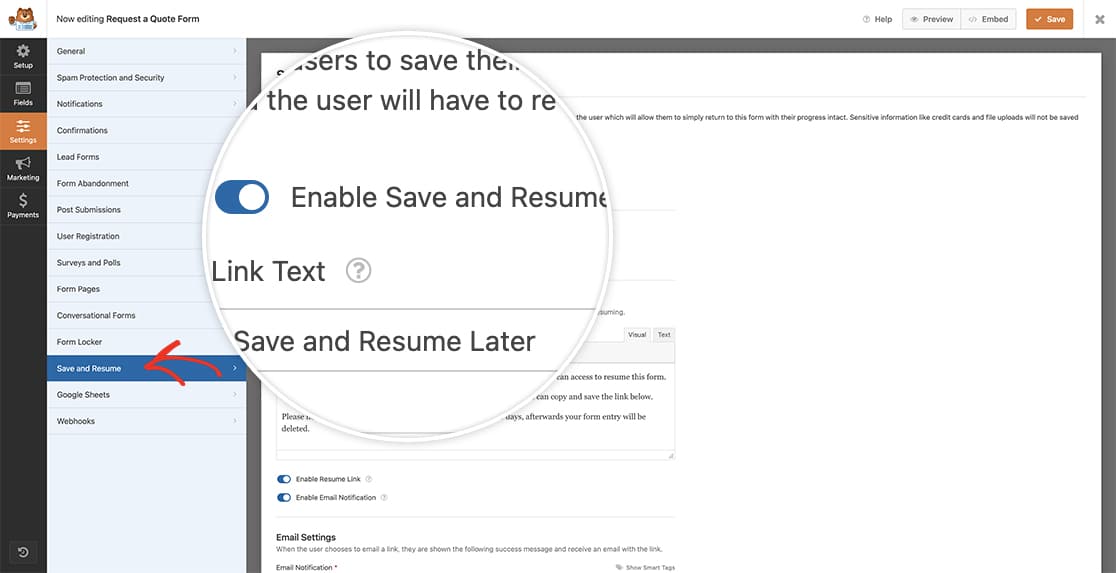
Para obter ajuda na criação desse tipo de formulário, consulte este guia útil.
Alteração da data de validade
Agora é hora de adicionar o snippet ao seu site. Se precisar de ajuda sobre como e onde adicionar snippets ao seu site, consulte este tutorial.
/*
* Set the number of days to delete partial entries when using the Save and Resume addon
*
* @link https://wpforms.com/developers/how-to-change-the-expiry-date-on-partial-entries/
*/
function wpf_dev_delete_expired_entries( $expire_period ) {
// deleted partial entries after 15 days
return '-15 days';
}
add_filter( 'wpforms_save_resume_tasks_deleteexpiredentriestask_expire_period', 'wpf_dev_delete_expired_entries', 10, 1 );
O snippet acima substituirá a configuração padrão de 30 dias para remover entradas parciais e agora a alterará para 15 dias.
E isso é tudo o que você precisa para alterar a data de validade das entradas parciais! Você gostaria de alterar a linha de assunto do e-mail para as notificações de e-mail do Save and Resume? Confira o tutorial sobre Como alterar o assunto do e-mail nas notificações de e-mail Salvar e Retomar.
Filtro de referência
wpforms_save_resume_tasks_deleteexpiredentriestask_expire_period
PERGUNTAS FREQUENTES
P: Por que ainda vejo minhas entradas parciais?
A: Ao alterar o período de expiração com esse filtro, pode ser necessário executar manualmente a tarefa associada à remoção dessas entradas. Para fazer isso, navegue até o administrador do WordPress WPForms " Ferramentas " Ações programadase do Pendente procure a seção wpforms_save_resume_clean ação. Nessa tarefa, você verá uma opção para Executar ou Cancelar. Selecione Executar para executar manualmente essa tarefa e remover essas entradas parciais.
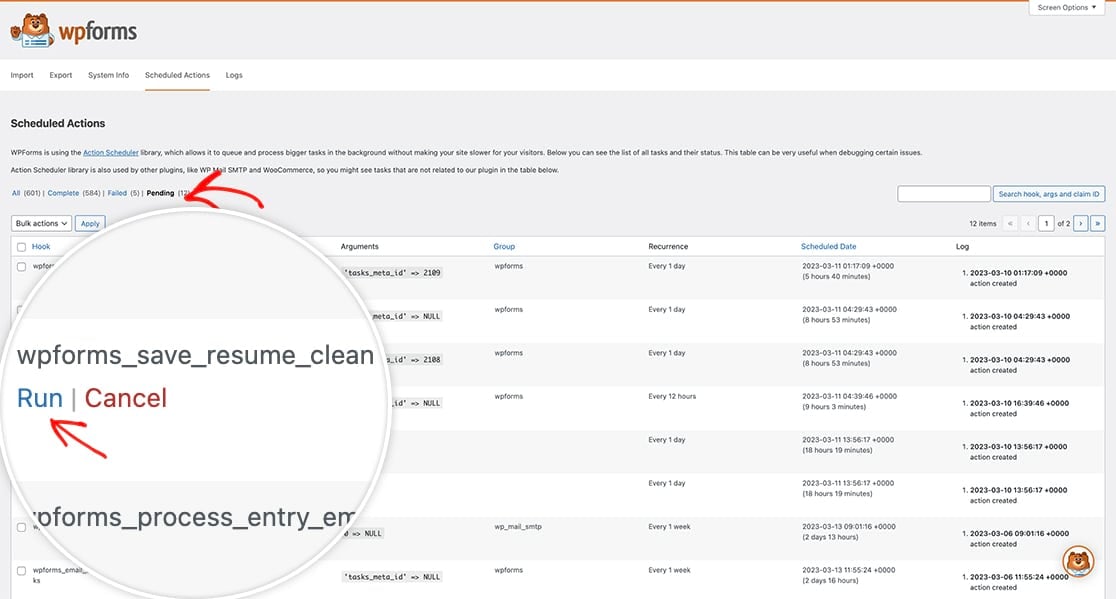
Isso acionará manualmente a tarefa a ser executada e removerá essas entradas parciais para você.
P: Isso sempre terá que ser feito em dias?
R: De forma alguma, você pode usar minutos, se quiser, usando esse snippet.
/*
* Set the number of days to delete partial entries when using the Save and Resume addon
*
* @link https://wpforms.com/developers/how-to-change-the-expiry-date-on-partial-entries/
*/
function wpf_dev_delete_expired_entries( $expire_period ) {
// delete partials after 1 minute
return '-60 seconds';
}
add_filter( 'wpforms_save_resume_tasks_deleteexpiredentriestask_expire_period', 'wpf_dev_delete_expired_entries', 10, 1 );
